Όταν προσθέτετε μια σύγχρονη σελίδα σε μια τοποθεσία, προσθέτετε και προσαρμόζετε τμήματα Web, τα οποία είναι τα μπλοκ δόμησης της σελίδας σας.
Έχετε ένα βιβλίο που θέλετε να προτείνετε ή να προωθήσετε στη σελίδα σας; Μπορείτε εύκολα να κάνετε κοινή χρήση μιας προεπισκόπησης ενός βιβλίου Kindle χρησιμοποιώντας το τμήμα Web Kindle Instant Preview. Για να χρησιμοποιήσετε αυτό το τμήμα Web, θα πρέπει να λάβετε τον κώδικα ενσωμάτωσης του βιβλίου που θέλετε να δείτε σε προεπισκόπηση. Για να μάθετε πώς μπορείτε να το κάνετε αυτό, ανατρέξτε στην τοποθεσία Kindle Instant Preview.
Σημειώσεις:
-
Ορισμένες λειτουργίες εισάγονται σταδιακά σε οργανισμούς που έχουν επιλέξει το πρόγραμμα στοχευμένης κυκλοφορίας. Αυτό σημαίνει ότι ενδέχεται να μην μπορείτε να δείτε ακόμα αυτή τη δυνατότητα ή ότι αυτή ενδέχεται να δείχνει διαφορετική από τον τρόπο που περιγράφεται στα άρθρα της Βοήθειας.
-
Εάν δεν βλέπετε αυτό το τμήμα Web στην εργαλειοθήκη του Τμήματος Web, ο διαχειριστής σας μπορεί να το έχει απενεργοποιήσει.
-
Το τμήμα Web "Kindle Instant Preview" δεν είναι διαθέσιμο στο SharePoint Server 2019.
Προσθήκη του Τμήματος Web "Kindle Instant Preview"
-
Εάν δεν βρίσκεστε ήδη σε κατάσταση λειτουργίας επεξεργασίας, κάντε κλικ στην επιλογή Επεξεργασία στην επάνω δεξιά γωνία της σελίδας.
-
Τοποθετήστε το δείκτη του ποντικιού επάνω ή κάτω από ένα υπάρχον τμήμα Web ή κάτω από την περιοχή τίτλου, κάντε κλικ στην επιλογή

-
Κάντε κλικ στην επιλογή Προσθήκη προεπισκόπησης.
-
Στην εργαλειοθήκη στα δεξιά, εισαγάγετε τον κώδικα ενσωμάτωσης. Μπορείτε να εντοπίσετε τον κώδικα ενσωμάτωσης, ακολουθώντας τις οδηγίες στην τοποθεσία Kindle Instant Preview.
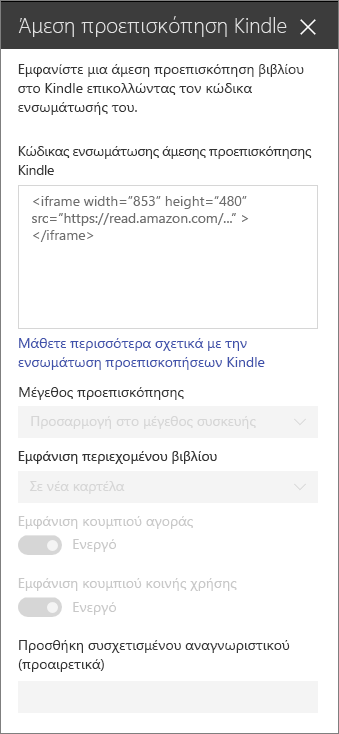
-
Ορίστε τις επιλογές που θέλετε:
-
Μέγεθος της προεπισκόπησης
-
Εμφάνιση περιεχομένου βιβλίου (σε θέση ή σε νέα καρτέλα)
-
Κουμπί "Εμφάνιση αγοράς"
-
Κουμπί "Εμφάνιση κοινής χρήσης"
-
Αναγνωριστικό συσχέτισης (προαιρετικό)-Προσθέστε αυτό το στοιχείο εάν είστε μέλος του προγράμματος Amazon Associates.
-
Σημείωση: Οι διαχειριστές που είναι εξοικειωμένοι με το SharePoint PowerShell μπορούν να αποκρύψουν αυτό το τμήμα Web από την εργαλειοθήκη του Τμήματος Web χρησιμοποιώντας την εντολή Set-SPOTenant [-DisabledWebPartIds <Guid>]. Ανατρέξτε στην αναφορά PowerShell για το SPOTenant για περισσότερες πληροφορίες.










